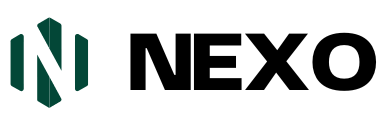WordPress-Themes für die Erstellung einer Website verwenden: Eine Schritt-für-Schritt-Anleitung

Wie Sie WordPress-Themen zum Erstellen einer Website verwenden – Um WordPress-Themen zu verwenden, installieren Sie zunächst WordPress auf Ihrem Hosting-Server. Dann wählen Sie ein Theme aus dem WordPress-Repository aus und aktivieren es.
Die Erstellung einer Website mit WordPress-Themes ist einfach und effizient. Themes bieten vorgefertigte Vorlagen, die leicht angepasst werden können. Sie bieten eine Reihe von Stilen und Funktionalitäten für unterschiedliche Bedürfnisse. Die Benutzer können Farben, Schriftarten und Layouts ohne umfangreiche Programmierkenntnisse ändern.
Diese Flexibilität macht WordPress zu einer ausgezeichneten Wahl sowohl für Anfänger als auch für erfahrene Entwickler. Themes sind oft responsive, so dass Ihre Website auf allen Geräten gut aussieht. Bei Tausenden von verfügbaren Themes können Sie eines finden, das perfekt zu Ihrer Marke und Ihren Vorstellungen passt. Insgesamt vereinfachen WordPress-Themes den Prozess des Webdesigns und helfen, schnell professionell aussehende Websites zu erstellen.

Einführung in WordPress-Themes
WordPress-Themes sind für den Aufbau einer einzigartigen Website unerlässlich. Sie bieten Design und Funktionalität. Themes helfen Ihnen, mit minimalem Aufwand eine professionelle Website zu erstellen.
Was sind WordPress-Themes
WordPress-Themes sind Vorlagen, die das Aussehen und Layout Ihrer Website verändern.
Sie bestehen aus Dateien wie style.css und index.php.
Themes steuern das visuelle Design und Layout Ihrer Website.
Sie bieten verschiedene Stile, Schriftarten und Farben.
Mit Themes können Sie Ihrer Website ein einzigartiges Aussehen verleihen. Sie können aus vielen kostenlosen und Premium-Themen wählen. Jedes Thema hat seine eigenen Funktionen und Anpassungsmöglichkeiten.
Vorteile der Verwendung von Themes
Die Verwendung von WordPress-Themes bietet viele Vorteile. Hier sind einige der wichtigsten Vorteile:
- Benutzerfreundlich: Themes sind benutzerfreundlich und einfach zu installieren.
- Anpassbar: Sie können Farben, Schriftarten und Layouts einfach ändern.
- Zeitsparend: Themes sparen Ihnen Zeit beim Design und bei der Codierung.
- Reaktionsfähiges Design: Viele Themes sind mobilfreundlich.
- SEO-freundlich: Gute Themes verfügen über integrierte SEO-Funktionen.
Die Verwendung von Themes macht die Erstellung von Websites schneller und einfacher. Sie bieten professionelle Designs, ohne dass Sie über Programmierkenntnisse verfügen müssen. Themes ermöglichen es Ihnen, sich auf Inhalt und Funktionalität zu konzentrieren.
Die Wahl des richtigen Themas
Die Wahl des richtigen WordPress-Themes ist entscheidend. Es bestimmt das Aussehen und die Atmosphäre Ihrer Website. Ein gutes Theme verbessert die Benutzerfreundlichkeit und wirkt sich auf die Suchmaschinenoptimierung aus.
Kostenlose vs. Premium-Themes
Kostenlose Themen sind ein guter Ausgangspunkt. Sie bieten grundlegende Funktionen ohne Kosten. Viele kostenlose Themes sind im WordPress-Repository verfügbar. Diese Themes sind oft einfach und leicht zu verwenden.
Premium-Themes verfügen über erweiterte Funktionen. Sie bieten oft bessere Unterstützung und Updates. Premium-Themes haben in der Regel mehr Anpassungsmöglichkeiten. Sie können auch integrierte SEO-Tools und verbesserte Sicherheitsfunktionen enthalten.
| Merkmal | Freie Themen | Premium-Themen |
|---|---|---|
| Kosten | Kostenlos | Bezahlt |
| Unterstützen Sie | Community-basierte | Professionell |
| Anpassung | Basic | Fortgeschrittene |
| Aktualisierungen | Unregelmäßig | Regulär |
Zu berücksichtigende Faktoren
Berücksichtigen Sie diese Faktoren bei der Auswahl eines Themas:
- Reaktionsfähigkeit: Stellen Sie sicher, dass das Thema mobilfreundlich ist.
- SEO-Freundlichkeit: Suchen Sie nach SEO-optimierten Themes.
- Geschwindigkeit: Schnell ladende Themen verbessern die Benutzerfreundlichkeit.
- Anpassungen: Prüfen Sie, ob die Anpassungsoptionen einfach sind.
- Kompatibilität: Stellen Sie die Kompatibilität mit gängigen Plugins sicher.
- Unterstützung: Suchen Sie nach Themes mit guter Unterstützung und Dokumentation.
Die richtige Wahl zu treffen, kann den Erfolg Ihrer Website erheblich beeinflussen. Nehmen Sie sich die Zeit, Ihre Optionen zu bewerten. Berücksichtigen Sie Ihre spezifischen Bedürfnisse und Ziele.
Ein WordPress-Theme installieren
Die Installation eines WordPress-Themes ist der erste Schritt zur Erstellung einer schönen Website. Themes bestimmen das Aussehen und die Atmosphäre Ihrer Website. Außerdem bieten sie verschiedene Funktionen. Sie können aus Tausenden von kostenlosen und Premium-Themen wählen. Lassen Sie uns in den Prozess der Installation eines WordPress-Themes eintauchen.
Das WordPress-Repository verwenden
Das WordPress-Repository bietet eine große Auswahl an kostenlosen Themes. Folgen Sie diesen Schritten, um ein Theme aus dem Repository zu installieren:
- Melden Sie sich bei Ihrem WordPress-Dashboard an.
- Gehen Sie zu Erscheinungsbild > Themen.
- Klicken Sie auf die Schaltfläche Neu hinzufügen.
- Verwenden Sie die Suchleiste, um ein Thema zu finden.
- Bewegen Sie den Mauszeiger über das Thema und klicken Sie auf Installieren.
- Klicken Sie nach der Installation auf Aktivieren.
Jetzt ist Ihr ausgewähltes Thema auf Ihrer Website live. So einfach ist das!
Ein Thema hochladen
Manchmal möchten Sie vielleicht ein Premium- oder benutzerdefiniertes Theme verwenden. Sie können diese Themes auf Ihre WordPress-Website hochladen. Hier sind die Schritte:
- Laden Sie die Zip-Datei des Themas auf Ihren Computer herunter.
- Melden Sie sich bei Ihrem WordPress-Dashboard an.
- Navigieren Sie zu Erscheinungsbild > Themen.
- Klicken Sie auf die Schaltfläche Neu hinzufügen.
- Klicken Sie auf die Schaltfläche Thema hochladen.
- Klicken Sie auf Datei auswählen und wählen Sie die Zip-Datei des Themas.
- Klicken Sie auf Jetzt installieren.
- Klicken Sie nach der Installation auf Aktivieren.
Ihr benutzerdefiniertes oder Premium-Theme ist jetzt live auf Ihrer Website. Genießen Sie Ihr neues Aussehen!
Ihr Theme anpassen
Wenn Sie Ihr WordPress-Theme anpassen, können Sie eine einzigartige Website erstellen. Sie können Farben, Schriftarten und Layouts ändern. Dieser Abschnitt wird Sie durch den Prozess führen.
Den Customizer verwenden
WordPress bietet ein eingebautes Tool namens Customizer. Sie können ihn über Ihr Dashboard aufrufen.
- Navigieren Sie in Ihrem Dashboard zu Erscheinungsbild.
- Klicken Sie auf Anpassen.
Hier können Sie verschiedene Elemente ändern:
| Element | Optionen |
|---|---|
| Farben | Hintergrund, Kopfzeile, Text |
| Schriftarten | Überschriften, Haupttext |
| Layout | Seitenleiste, Fußzeile, Widgets |
Verwenden Sie die Live-Vorschau, um Ihre Änderungen sofort zu sehen. So können Sie bessere Entscheidungen treffen.
Benutzerdefiniertes Css hinzufügen
Manchmal brauchen Sie mehr Kontrolle über Ihr Thema. Das Hinzufügen von benutzerdefiniertem CSS kann helfen.
So fügen Sie benutzerdefiniertes CSS hinzu:
- Suchen Sie im Customizer die Option Zusätzliches CSS.
- Klicken Sie darauf, um ein Textfeld zu öffnen.
- Fügen Sie Ihren CSS-Code in das Textfeld ein.
- Klicken Sie auf Veröffentlichen, um Ihre Änderungen zu speichern.
Benutzerdefiniertes CSS ermöglicht es Ihnen:
- Ändern Sie die Größe der Elemente.
- Passen Sie die Ränder und Polsterungen an.
- Ändern Sie Farben und Schriftarten.
Denken Sie daran, dass zu viel CSS Ihre Website verlangsamen kann. Verwenden Sie es mit Bedacht.
Unverzichtbare Plugins für Themes
Mit den richtigen Plugins können Sie Ihr WordPress-Theme verbessern. Sie helfen bei der Optimierung, Sicherung und Verbesserung Ihrer Website. Hier finden Sie einige wichtige Plugins für Ihre Themes.
Seo Plugins
SEO-Plugins verbessern die Sichtbarkeit Ihrer Website. Sie sorgen dafür, dass Ihre Inhalte in den Suchmaschinen besser platziert werden.
- Yoast SEO: Hilft bei der On-Page-Optimierung. Es bietet Echtzeit-Feedback.
- All in One SEO Pack: Geeignet für Anfänger. Es bietet eine benutzerfreundliche Oberfläche.
Sicherheits-Plugins
Sicherheits-Plugins schützen Ihre Website vor Bedrohungen. Sie sorgen für die Sicherheit Ihrer Daten und Benutzer.
- Wordfence: Bietet eine Firewall und einen Malware-Scanner. Es überwacht den Live-Datenverkehr.
- Sucuri: Bietet Sicherheitsaudits und Malware-Entfernung. Es bietet auch eine Firewall.
| Plugin | Funktion |
|---|---|
| Yoast SEO | On-Page-Optimierung |
| Alles in einem SEO-Paket | Einsteigerfreundliche SEO |
| Wordfence | Firewall und Malware-Scanner |
| Sucuri | Sicherheitsprüfungen und Firewall |
Ein Child Theme erstellen
Die Erstellung eines Child-Themes ist ein wichtiger Schritt beim Aufbau einer WordPress-Website. Damit können Sie das Erscheinungsbild Ihrer Website anpassen, ohne dass Änderungen bei Theme-Updates verloren gehen. Sehen wir uns an, warum Sie ein Child-Theme verwenden sollten und wie Sie es erstellen können.
Warum ein Child Theme verwenden
Ein Child-Theme erbt die Funktionalität und das Styling eines anderen Themes, des sogenannten Parent-Theme. Hier sind einige Gründe für die Verwendung eines Child-Theme:
- Anpassungen bewahren: Bewahren Sie Ihre Änderungen bei Theme-Updates.
- Organisierter Code: Pflegen Sie sauberen und organisierten Code für eine bessere Verwaltung.
- Einfache Umkehrung: Kehren Sie bei Bedarf ganz einfach zum übergeordneten Thema zurück.
Schritte zum Erstellen eines Child-Themes
Folgen Sie diesen Schritten, um ein Child-Theme zu erstellen:
- Erstellen Sie einen neuen Ordner: Gehen Sie zu Ihrem WordPress-Theme-Verzeichnis (wp-content/themes). Erstellen Sie einen neuen Ordner für Ihr Child-Theme. Benennen Sie ihn z.B. “my-theme-child”.
- Erstellen Sie eine Datei Style.css: Erstellen Sie in Ihrem neuen Ordner eine Datei namens
style.css. Fügen Sie den folgenden Code hinzu:
/
Theme Name: My Theme Child
Theme URI: http://example.com/my-theme-child
Description: My Theme Child Theme
Author: Your Name
Author URI: http://example.com
Template: my-theme
Version: 1.0.0
/
Vergewissern Sie sich, dass der Wert Vorlage mit dem Namen des Ordners Ihres übergeordneten Themas übereinstimmt.
- Erstellen Sie eine Datei Functions.php: Erstellen Sie im selben Ordner eine Datei
functions.php. Fügen Sie diesen Code hinzu, um die Stile des übergeordneten Themas aufzurufen:
php
function my_theme_enqueue_styles() {
wp_enqueue_style('parent-style', get_template_directory_uri() . '/style.css');
}
add_action('wp_enqueue_scripts', 'my_theme_enqueue_styles');
?
- Aktivieren Sie Ihr Child Theme: Gehen Sie zu Ihrem WordPress Admin-Dashboard. Navigieren Sie zu Appearance > Themes und aktivieren Sie Ihr Child-Theme.
Ihr Child-Theme ist jetzt fertig. Sie können mit der Anpassung Ihrer Website beginnen, ohne sich Sorgen machen zu müssen, dass Änderungen bei Aktualisierungen verloren gehen.
Optimieren Sie Ihr Theme
Die Optimierung Ihres WordPress-Themes ist entscheidend für eine schnelle und effiziente Website. Ein gut optimiertes Theme verbessert die Leistung, erhöht die Benutzerfreundlichkeit und verbessert das SEO-Ranking. Im Folgenden erläutern wir einige wichtige Schritte zur Optimierung Ihres WordPress-Themes.
Verbesserung der Leistung
Die Verbesserung der Leistung umfasst mehrere Schritte. Hier sind einige wichtige Tipps:
- Minimieren Sie HTTP-Anfragen, indem Sie CSS- und JavaScript-Dateien kombinieren.
- Verwenden Sie ein Content Delivery Network(CDN), um die Ladezeiten zu beschleunigen.
- Optimieren Sie Bilder mit Tools wie Smush oder TinyPNG.
- Aktivieren Sie das Browser-Caching, um statische Dateien lokal zu speichern.
- Reduzieren Sie die Anzahl der Plugins, um unnötigen Ballast zu vermeiden.
Sicherstellung der mobilen Reaktionsfähigkeit
Die Reaktionsfähigkeit auf mobile Geräte ist entscheidend. Ein responsives Design passt sich an verschiedene Bildschirmgrößen an und bietet ein nahtloses Erlebnis auf allen Geräten.
- Wählen Sie ein responsives Theme aus dem WordPress-Repository.
- Verwenden Sie Media-Queries in Ihrem CSS, um das Layout für verschiedene Bildschirme anzupassen.
- Testen Sie Ihre Website auf mehreren Geräten und Browsern.
- Nutzen Sie Tools wie den Google Mobile-Friendly Test, um die Reaktionsfähigkeit zu überprüfen.
Eine responsive Website verbessert die Benutzerfreundlichkeit und steigert Ihr SEO-Ranking.
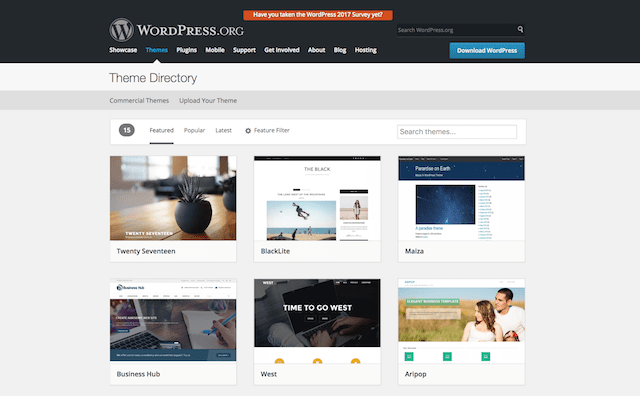
Kredit: www.godaddy.com
Fehlerbehebung bei Theme-Problemen
Eine Website mit WordPress zu erstellen, macht Spaß. Manchmal können Themes Probleme verursachen. Es ist wichtig zu wissen, wie man Probleme mit Themes behebt. Dieser Abschnitt hilft Ihnen, häufige Probleme mit Themes zu lösen.
Häufige Probleme
Viele haben Probleme mit WordPress-Themes. Einige häufige Probleme sind:
- Das Thema wird nicht korrekt angezeigt: Das Layout sieht kaputt aus.
- Langsame Website-Geschwindigkeit: Die Website braucht zu lange zum Laden.
- Kompatibilitätsprobleme: Plugins und Themes kollidieren.
- Fehlende Funktionen: Einige Funktionen des Themas funktionieren nicht.
Lösungen finden
Mit den richtigen Schritten ist es einfacher, Probleme mit dem Thema zu lösen. Folgen Sie dieser Anleitung:
- Suchen Sie nach Updates: Stellen Sie sicher, dass Ihr Theme aktualisiert ist.
- Deaktivieren Sie Plugins: Deaktivieren Sie alle Plugins. Reaktivieren Sie sie nacheinander.
- Theme wechseln: Wechseln Sie zu einem Standard-WordPress-Theme. Sehen Sie, ob das Problem weiterhin besteht.
- Cache löschen: Löschen Sie Ihren Browser- und WordPress-Cache.
- Prüfen Sie die Dokumentation: Lesen Sie die Support-Dokumentation des Themes.
Wenn diese Schritte nicht funktionieren, versuchen Sie diese erweiterten Lösungen:
| Ausgabe | Lösung |
|---|---|
| Layout-Probleme | Überprüfen Sie CSS mit den Browser-Tools. Passen Sie es nach Bedarf an. |
| Langsame Geschwindigkeit | Optimieren Sie Bilder. Verwenden Sie ein Caching-Plugin. |
| Kompatibilitätsprobleme | Stellen Sie sicher, dass Plugins und Themes kompatibel sind. |
| Fehlende Merkmale | Überprüfen Sie die Theme-Einstellungen. Stellen Sie sicher, dass die Funktionen aktiviert sind. |
Wenn Sie diese Schritte befolgen, werden Sie die meisten Probleme mit dem Theme lösen. Sorgen Sie für einen reibungslosen Betrieb Ihrer WordPress-Website.
Pflegen und Aktualisieren Ihres Themas
Die Aktualisierung Ihres WordPress-Themes ist entscheidend für die Leistung Ihrer Website. Regelmäßige Updates sorgen für Kompatibilität, Sicherheit und neue Funktionen. Erfahren Sie, wie Sie Ihr Theme effizient pflegen und aktualisieren können.
Regelmäßige Updates
Regelmäßige Updates sind für Ihr WordPress-Theme unerlässlich. Die Entwickler veröffentlichen regelmäßig Updates, um Fehler zu beheben, die Sicherheit zu verbessern und neue Funktionen hinzuzufügen. Hier erfahren Sie, warum Sie Ihr Theme regelmäßig aktualisieren sollten:
- Sicherheit: Die Updates enthalten oft Sicherheits-Patches zum Schutz Ihrer Website.
- Kompatibilität: Updates gewährleisten die Kompatibilität mit der neuesten WordPress-Version.
- Neue Funktionen: Die Updates bringen neue Funktionen und Designoptionen.
Um Ihr Thema zu aktualisieren, folgen Sie diesen einfachen Schritten:
- Gehen Sie zu Ihrem WordPress-Dashboard.
- Navigieren Sie zu Erscheinungsbild > Themen.
- Klicken Sie auf die Schaltfläche Jetzt aktualisieren für Ihr Thema.
Lesen Sie immer die Update-Hinweise, bevor Sie fortfahren. Sie enthalten Informationen über Änderungen und neue Funktionen.
Backup-Strategien
Bevor Sie Ihr Theme aktualisieren, erstellen Sie immer ein Backup. Backups verhindern Datenverlust und ermöglichen es Ihnen, Änderungen bei Bedarf rückgängig zu machen. Hier finden Sie einige effektive Backup-Strategien:
| Methode | Details |
|---|---|
| Manuelle Sicherung | Laden Sie die Dateien Ihrer Website und die Datenbank manuell über FTP und phpMyAdmin herunter. |
| Plugins | Verwenden Sie Backup-Plugins wie UpdraftPlus oder BackupBuddy für automatische Backups. |
| Hosting Dienstleistungen | Viele Hosting-Provider bieten automatische Backups als Teil ihrer Dienstleistungen an. |
Wählen Sie eine Backup-Methode, die Ihren Anforderungen entspricht. Bewahren Sie Ihre Backups immer an einem sicheren Ort auf.
Durch die Pflege und Aktualisierung Ihres Themes bleibt Ihre Website sicher und funktionell. Regelmäßige Updates und Backups sind wichtige Bestandteile einer gut gepflegten Website.
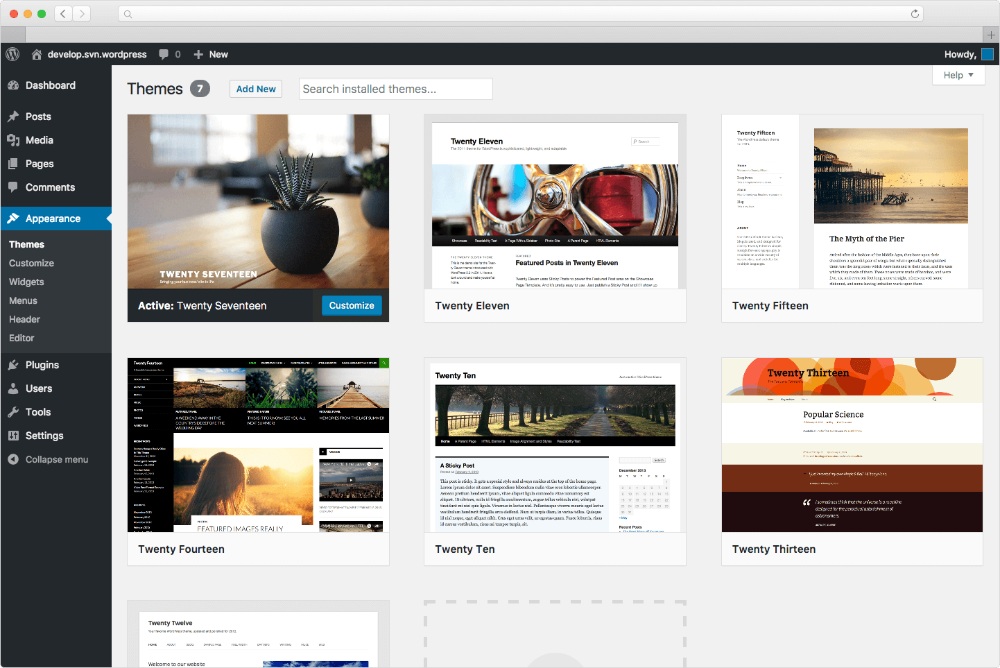
Kredit: docs.presscustomizr.com
Häufig gestellte Fragen
Wie erstellt man eine WordPress-Website mit einem Theme?
1. Wählen Sie eine Domain und einen Hosting-Anbieter. 2. Installieren Sie WordPress über das Dashboard Ihres Hostings. 3. Melden Sie sich bei der WordPress-Verwaltung an. 4. Navigieren Sie zu “Erscheinungsbild” und wählen Sie “Themen”. “5. klicken Sie auf “Neu hinzufügen”, wählen Sie ein Theme und aktivieren Sie es.
Wie verwendet man WordPress-Vorlagen für Websites?
Um WordPress-Vorlagen zu verwenden, installieren Sie zunächst WordPress. Gehen Sie dann zum Menü “Darstellung” und wählen Sie “Themen”. Wählen Sie eine Vorlage, klicken Sie auf “Installieren” und dann auf “Aktivieren”. “Passen Sie die Vorlage über den Customizer an, um ein individuelles Aussehen zu erhalten.
Kann ich meine Website mit WordPress erstellen?
Ja, Sie können WordPress verwenden, um Ihre Website zu erstellen. Es ist benutzerfreundlich, vielseitig und eignet sich hervorragend für SEO. Es sind viele Vorlagen und Plugins verfügbar.
Können Sie Ihre eigene Website mit WordPress programmieren?
Ja, Sie können Ihre eigene Website mit WordPress programmieren. Es bietet anpassbare Themen, Plugins und Flexibilität bei der Programmierung.
Fazit
Die Beherrschung von WordPress-Themes ist der Schlüssel zum Aufbau einer überzeugenden Website. Wählen Sie ein Theme, das zu Ihren Zielen passt. Passen Sie es so an, dass es Ihre Marke widerspiegelt. Sorgen Sie dafür, dass Ihre Website benutzerfreundlich und responsiv ist. Mit dem richtigen Theme wird Ihre Website Ihre Besucher anziehen und begeistern.
Beginnen Sie noch heute mit der Erkundung von WordPress-Themes, um Ihre Online-Präsenz zu verbessern – Legen Sie jetzt los